如何设置Microsoft Outlook2003
- 格式:doc
- 大小:686.00 KB
- 文档页数:27
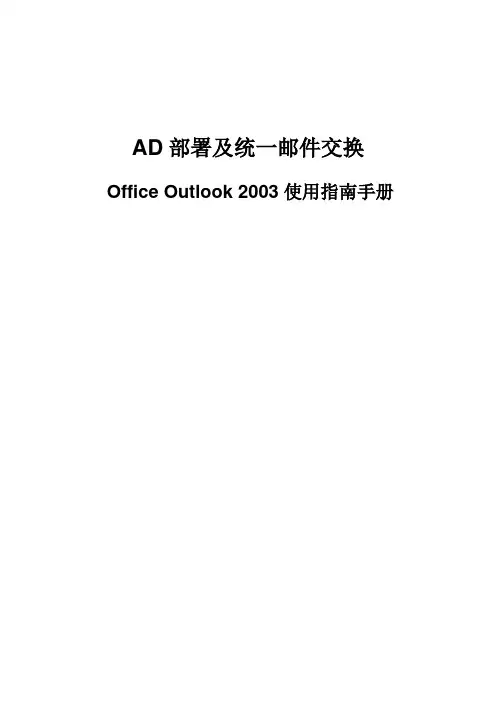
AD部署及统一邮件交换Office Outlook 2003使用指南手册目录1 发送邮件 (1)1.1 进入OUTLOOK 2003 (1)1.2 收件人选择 (3)1.2.1 给交通集团组织内部的用户发送电子邮件 (3)1.2.2 给交通集团组织内部定义的组发送电子邮件 (5)1.2.3 给交通集团组织外部的用户发送电子邮件 (7)1.2.4 给联系人发送电子邮件 (7)1.3 编辑邮件主题和正文 (10)1.4 添加附件 (11)1.5发送电子邮件 (12)2 接收邮件 (14)3 配置邮箱帐户 (16)4 配置自动存档 (19)5 配置手动存档 (27)1发送邮件1.1 进入OUTLOOK 20031、用鼠标依次点击“开始”→“所有程序(P)”→“Microsoft Office”→“Microsoft Office Outlook 2003”。
打开Microsoft Office Outlook 2003应用程序。
(如果本机没有该程序,可先卸载本机的office软件,然后访问共享\\128.3.76.182\常用软件\office2003+sp2拷贝office安装文件[访问共享时,如需用户名和密码,则为sgs\开机用户名和开机密码],选择完全安装即可。
)2、点击左上角的“新建(N)”按钮,打开新邮件编辑窗口。
图 新邮件编辑窗口1.2 收件人选择1.2.1给交通集团组织内部的用户发送电子邮件在这里“交通集团组织内部的用户”指在广东省交通集团邮件系统里创建了电子邮件帐号的用户。
下面的图A至图D演示了给集团内部的一位同事(集团本部综合事务部的一位同事)发送电子邮件。
图A .点击左上方的“收件人”按钮图B .在“显示名称来源”的下拉选框中找到你要发送邮件的联系人所在的公司名称,然后点击他所在的部门名称。
(注:公司名称与部门名称是没有对齐的,先找到联系人所在的公司名称,再找联系人所在的部门)图C . 选择准备给他发送电子邮件的联系人图D . 点击“收件人”按钮,把选中的联系人加入收件人栏中,然后点击“确定”按钮完成收件人的添加。
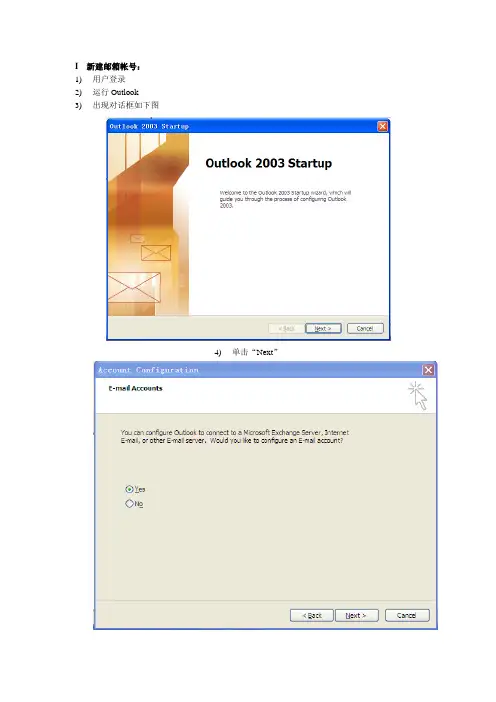
I 新建邮箱帐号:
1)用户登录
2)运行Outlook
3)出现对话框如下图
4)单击“Next”
5)点选“Yes”,单击“Next”
6)点选“Microsoft Exchange Server”单击“Next”
7)在Microsof Exchange Server文本框中输入:ausyd02
8) 在User Name 文本框中输入用户ID 9) 单击“Check Name ”填写认证信息
II 配置outlook2003可通过Internet 收发邮件: 1) 单击“More Setting ”
2) 在Security 选项卡中勾选下图标注的地方:
3)在connection 选项卡中点选下图标注的地
3) 方;
勾选此处
勾选此处
然后点击此按纽
4)输入地址:,并更改认证方式为Basic Authentication,单击“OK”
输入此地址
更改为此认证方式
III 为用户创建Personal Folder
1)在控制面板双击Mail,在弹出的窗口中点选E-mail Accounts
点击此按纽
5)点选View or change existing e-mail accounts,单击“Next”
6)单击“New Outlook Data File”按钮
7)在弹出的对话框选择新建PST文件,单击“OK”点击此按纽
点击此按纽
点击此按纽
8)选择路径到D盘新建一个文件夹命名为Email,将Personal Folder保存在该文件夹下:
9)点击“OK”。
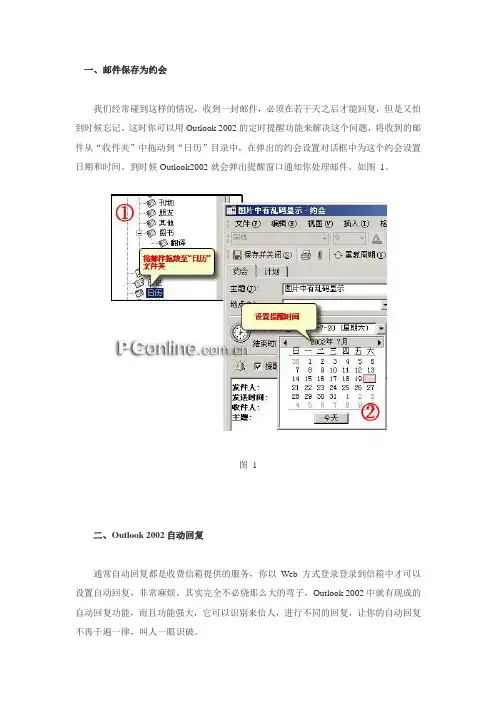
一、邮件保存为约会我们经常碰到这样的情况,收到一封邮件,必须在若干天之后才能回复,但是又怕到时候忘记。
这时你可以用Outlook 2002的定时提醒功能来解决这个问题,将收到的邮件从“收件夹”中拖动到“日历”目录中,在弹出的约会设置对话框中为这个约会设置日期和时间。
到时候Outlook2002就会弹出提醒窗口通知你处理邮件。
如图1。
图1二、Outlook 2002自动回复通常自动回复都是收费信箱提供的服务,你以Web方式登录登录到信箱中才可以设置自动回复,非常麻烦。
其实完全不必绕那么大的弯子,Outlook 2002中就有现成的自动回复功能,而且功能强大,它可以识别来信人,进行不同的回复,让你的自动回复不再千遍一律,叫人一眼识破。
1)新建消息模板新建一个新邮件,输入自动回复的内容,用文件另存为保存为Outlook 2002模板,如图2。
注意:如果你用Word作为默认的邮件编辑器,不能将邮件另存为Outlook 2002模板,必须关闭Word作为默认的邮件编辑器,方法是打开“工具->选项->邮件格式”将“用Word作为邮件编辑器”前的勾号清除。
如果你想对不同的邮件使用不同的自动回复内容,可以多建立几个模板。
Outlook模板文件的扩展名为.oft。
图22)建立自动回复规则打开菜单“工具->规则向导”(如果你在工具菜单下找不到规则向导,请将当前文件夹切换至收件夹)。
单击“新建”,选择“由空白规则创建”,再选择“邮件到达时检查”,单击下一步。
在这一步将选择规则,比如我们选择“发件人为个人或通讯组列表”,表示如果邮件是来自我的一个联系人的,那么将进行自动回复。
单击下面的连接对这个规则进行进一步的细化,选择一个或者多个联系人,如图3。
图3进入下一步选择规则满足时的动作,选择使用“特定模板回复”,找到前面建立的Outlook模板文件,如图4。
图43)如果要关闭一个自动回复可以在规则向导中清除规则前的复选框。
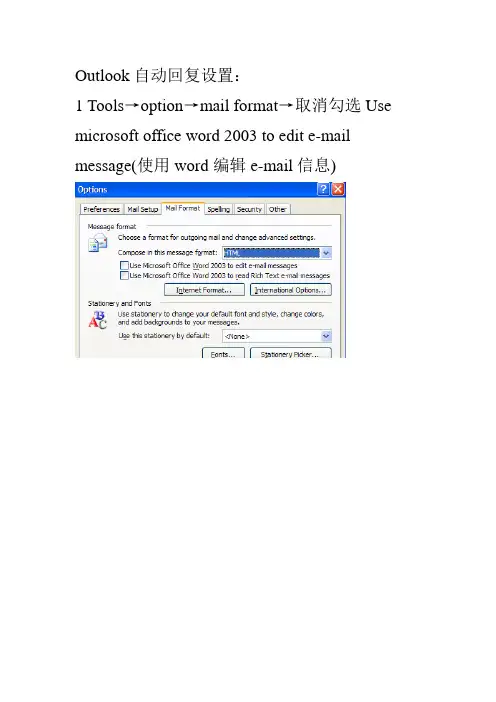
Outlook自动回复设置:1 T ools→option→mail format→取消勾选Use microsoft office word 2003 to edit e-mail message(使用word编辑e-mail信息)2 新建空白邮件→编写一个以写信格式的自动回复的内容→另存为格式为Outlook template→保存3 打开T ools→Rules and Alerts(规则和通知)→E-mail Rules(邮件规则)→选择Start from a blank rule(从空白规则开始)→选择Check messages when they arrive(消息到达时检查)点击Next4 勾选sent only to me(只发送给我)然后Next5勾选reply using a specific template(回复使用特殊模版)→点击下面窗口中带下划线的“a specific template”(特殊模版)6 点完“a specific template”后会出现“Select reply Template”(选择回复模版)窗口→选择Look In (查找)中的“Users Template In File System ”(使用文件系统中的模版)找到在第二步时保存的文件→Open→Finish。
Outlook自动回复设置成功7取消outlook自动回复设置:在Tools(工具)→Rules and Alerts(规则和通知)→E-mail Rules(邮件规则)选项里面取消掉勾选的“sent only me”也可以Delete删除掉补充:自动回复只会回复每个寄信人邮箱给你发送的第一封邮件,若同一个邮箱再次发送则不回复。
例如:A给你发了一封邮件则他将收到“自动回复”,若再发则什么也收不到。
而这时B给你发了一封邮件,则他将收到“自动回复”同样若再发则什么也收不到。
每个邮箱只能收到一封“自动回复”。
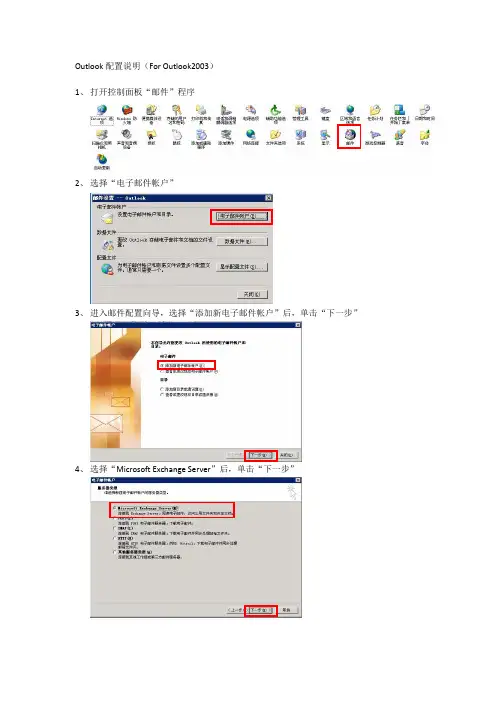
Outlook配置说明(For Outlook2003)1、打开控制面板“邮件”程序2、选择“电子邮件帐户”3、进入邮件配置向导,选择“添加新电子邮件帐户”后,单击“下一步”4、选择“Microsoft Exchange Server”后,单击“下一步”5、在Microsoft Exchange Server栏中输入“”,用户名栏中输入工号,单击“检查姓名”,向导会自动识别服务器名和工号对应的员工姓名6、选择“连接”选项卡,勾选“使用HTTP连接到我的Exchange邮箱”,单击“Exchange代理服务器设置”7、代理服务器设为“”,去掉“仅使用SSL连接”,勾选“在快速网络……”“在低速网络”,选择代理服务器验证设置为“基本身份验证”,单击确定,完成设置8、选择“开始”菜单,“所有程序”->“Microsoft Office”->“Microsoft Office Outlook 2003”,进入后,提示输入帐号密码帐号为wisdri\加工号,密码为开机密码(域用户密码)9、进入邮箱说明:(1)Outlook采用异地同步的方式管理邮件,以邮箱+姓名为名称的邮箱为服务器同步邮箱,该邮箱实时与服务器邮件保持同步。
(2)“个人文件夹”为本地备份邮件夹,可以将服务器的邮件移动到本地,达到清除服务器邮件保存到本地备份的目的。
(3)“个人文件夹”的路径可以指定到本地任何一个地方,如D盘、E盘等,设置方法如下:10、进入控制面板,选择“邮件”,选择“数据文件”11、进入数据文件设置界面,单击“添加”12、选择“Office Outlook个人文件夹文件(.pst)”13、设置备份邮件夹文件保存路径14、单击“确定”退出15、进入Outlook,在目录树中,已出现新建的“个人文件夹”,单击“右键”,选择“新文件夹”16、输入相关信息17、完成配置备份文件夹备份时,只需将选中邮件拖拽到备份收件夹即可。
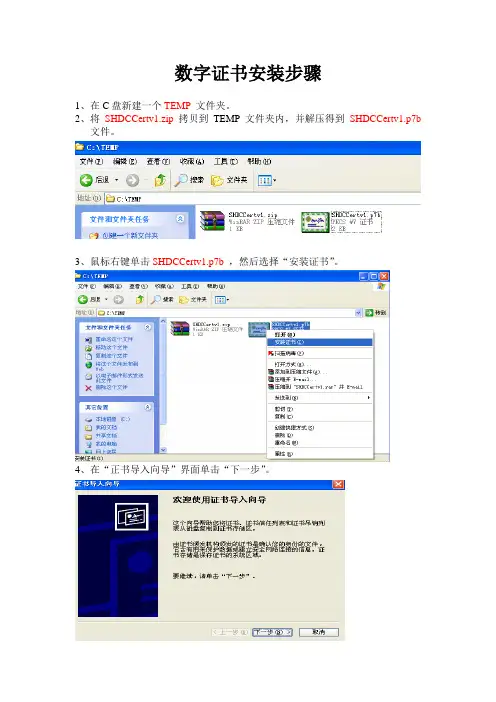
数字证书安装步骤1、在C盘新建一个TEMP 文件夹。
2、将SHDCCertv1.zip拷贝到TEMP 文件夹内,并解压得到SHDCCertv1.p7b文件。
3、鼠标右键单击SHDCCertv1.p7b ,然后选择“安装证书”。
4、在“正书导入向导”界面单击“下一步”。
5、选择“将所有的证书放入下列存储区”,然后单击“浏览”,在弹出的对话框内选择“受信任的根证书颁发机构”后单击“确定”,最后单击“下一步”。
6、点击“完成”。
7、在弹出的安全警告界面选择“是”,然后提示导入成功。
Outlook 2003设置方法1、打开“控制面板”,如果是分类试图,请切换到经典试图。
如下图2、选择“邮件”。
3、点击“添加”4、输入配置文件名,如“outlook”或其他名称,然后点击“确定”,5、选择“添加新电子邮件账户”,然后点击“下一步”。
6、选择“Microsoft Exchange Server”,然后点击“下一步”。
7、在Microsoft Exchange Server 中输入:,在用户名中输入所设置的邮箱用户名,(如:wangfx@则用户名只需输入:wangfx 。
),输入完后点击“其他设置”。
8、选择“连接”选项卡,勾选“使用HTTP连接到我的Exchange 邮箱”,然后点击“Exchange 代理服务器设置”。
如下图:9、Exchange代理服务器设置。
①使用此URL连接到我的Exchange代理服务器:②勾选“使用SSL连接时相互验证会话”,代理服务器的主体名称:msstd:oawsh.hunterdouglas.asi a③勾选“在快速网络中,首先使用HTTP连接,然后使用TCP/IP连接”和“在低速网络中,首先使用HTTP连接,然后使用TCP/IP连接”④在代理服务器验证设置中选择“基本身份验证”。
⑤点击“确定”,返回“Microsoft Exchange Settings”界面。
10、完成设置。
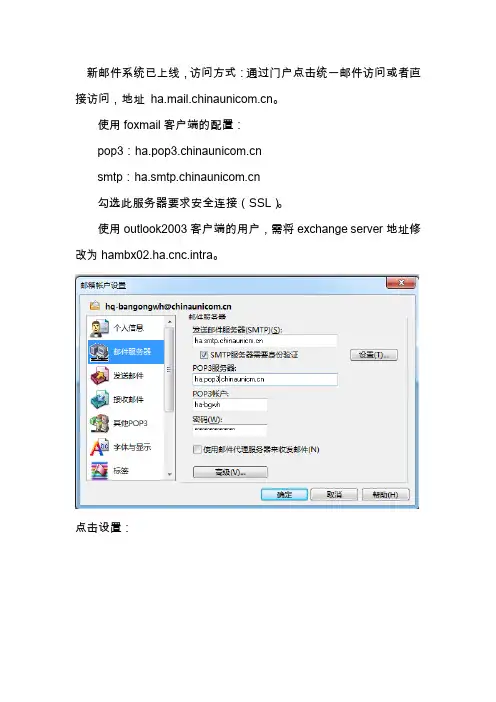
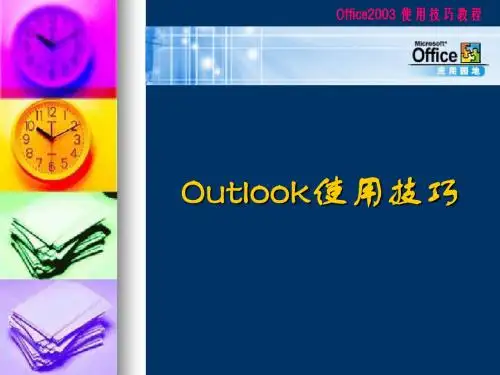
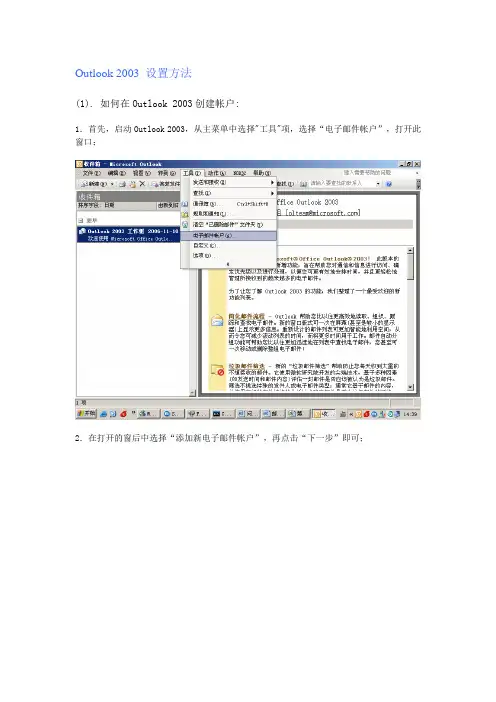
Outlook 2003 设置方法
(1). 如何在Outlook 2003创建帐户:
1.首先,启动Outlook 2003,从主菜单中选择"工具"项,选择“电子邮件帐户”,打开此窗口;
2.在打开的窗后中选择“添加新电子邮件帐户”,再点击“下一步”即可;
一步”;
4.在打开的窗口中,输入:用户信息,以下的信息我们以“”为例,您的姓名:abc;电子邮件地址:abc@;登陆信息的用户名为:abc@(注意其@后面的部分必须填写,就是和电子邮件地址是一致的);密码处就输入您的密码即可。
服务器信息:接受邮件服务器是;;发送邮件服务器为:。
5.然后在点击“其他设置”项后,选择“发送服务器”项,在“我的发送服务器(smtp)要求验证”前打勾,再点击“确定”即可;然后再点击“下一步”;
6.最后再打开的窗后中点击“完成”即可;这样创新就完成了。
(2). 如何修改outlook 2003的设置:
1.首先,启动Outlook 2003,从主菜单中选择"工具"项,选择“电子邮件帐户”,打开此窗口,选择电子邮件的第2项“查看或更改现有电子邮件帐户”,点击“下一步”;
2.在打开的窗口中,在右栏中选择第一项“更改”,再点击“完成”即可;
3.然后在打开的窗口中可以更改您想更改的各项信息,修改完后记得点击“确定”即可;
(3). 有关其他设置的补充说明:
* 如果您想在邮件服务器上保留邮件副本的话,只要将更改的窗口打开后,选择“其他设置”里的“高级”项,在最后的“传递”里勾选“在服务器上保留邮件副本”,再点击“确定”即可完成。
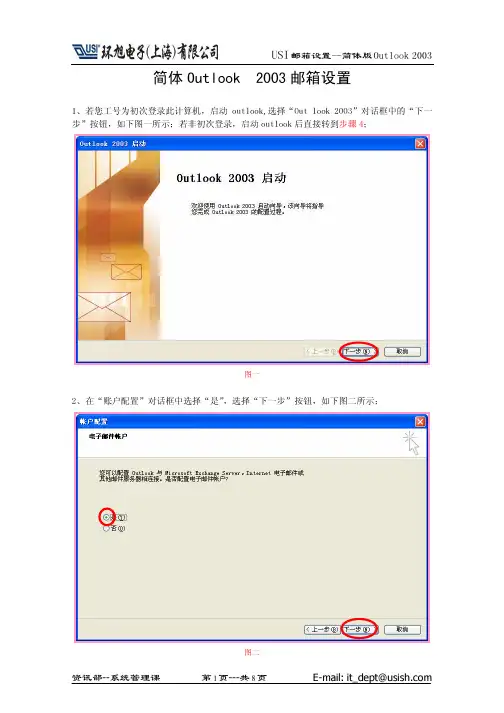
简体Outlook 2003邮箱设置1、若您工号为初次登录此计算机,启动outlook,选择“Out look 2003”对话框中的“下一步”按钮,如下图一所示;若非初次登录,启动outlook后直接转到步骤4;图一2、在“账户配置”对话框中选择“是”,选择“下一步”按钮,如下图二所示;3、在“电子邮件账户”对话框中选择“POP3(P)”,选择“下一步”按钮,如下图三所示,操作完后直接转到步骤7;图三4、选择“工具”菜单下的“电子邮件账户”选项,如下图四所示;图四5、在“电子邮件账户”对话框中选择“添加新电子邮件账户”,选择“下一步”按钮,如下图五6、在“电子邮件账户”对话框中选择“POP3(P)”,选择“下一步”按钮,如下图六所示;图六7、在“电子邮件账户”对话框中填写完整此对话框中的内容,各项填入的具体数据如下图七图七8、填写完整各项内容后,选择“其他设置”按钮,如下图八所示;图八9、在“Internet 电子邮件设置”对话框中选择“发送服务器”子选项,勾选第一、二项目,1、输入您想要显示名称2、输入完整的邮箱名称,如:123@5、6、3、鼠标双击此空白框,邮箱地址@前的内容将自动输入,若未自动输入,请自行输入@前的内容! 4、申请邮箱后,IT 将邮箱密码写入资讯申请单的回执中,个人无法对此密码进行更改,所以在邮箱申请下来后请记住此密码,忘掉密码邮箱账号将无法正常使用!图九10、在“Internet 电子邮件设置”对话框中选择“高级”子选项,勾选第二项后,点击“确定”按钮进行设置保存,如下图十所示;此项一定请勿勾选,若选择此项,则您邮件将在服务器上存下来,此举会增加服务器负担,导致他人或自己无法正常接收邮件!11、在“电子邮件帐户”对话框中选择“测试帐号设置”按钮,对帐号进行测试,如下图十一所示;图十一12、在弹出的“Internet 安全性警告”对话框中选择“是”按钮,以完成对帐号进行测试,如下图十二所示;图十四13、在 “测试账户设置”对话框中将显示对账户各项设置的测试情况,如设置按照此流程进行,并且邮箱帐号和密码输入正确的话,则画面如下图十五所示,点击“关闭”按钮完成对账户的测试。
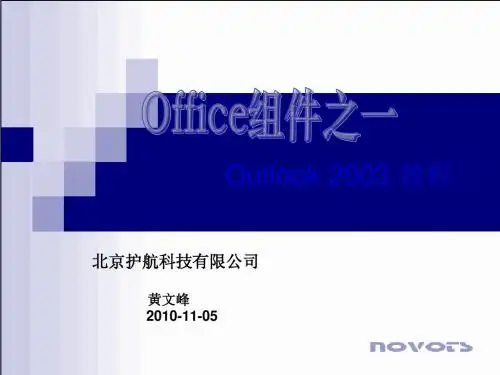
Outlook 2003配置操作手册一、普通Exchange 方式1.打开“控制面板”后,双击“邮件”,如下图:2.如果你的电脑没有配置过outlook,或者是刚装的系统,那么打开之后会是以下的显示结果3.点击“添加”按钮,会弹出如下图所示“新建配置文件”的对话框,“配置文件名称”根据自己的需要输入。
输入配置文件名称之后点击“确定”按钮。
4.随后就会出现如下界面。
默认“添加新电子邮件账户”,点击“下一步”5.在下图所示界面选择“Microsoft exchange Server(M)”,之后点击“下一步”6.在下图中的“Microsoft exchange Server(E)”后面的文本框中输入“”,且不要选择“使用缓存Exchange”,在用户名右边的文本框中输入对应的用户名。
点击下图中的“其他设置”并定位到“安全性”后,做下图中的选择:7.检查姓名通过以后,点击“下一步”,在如下界面选择“完成”8.在下图中选中刚才的配置文件后,点击“属性”9.在下图中选择“数据文件”10.点击“添加”11.弹出新建outlook数据文件对话框,默认选择“office outlook个人文件夹文件(.pst)”,之后“确定”12.选择你要创建个人文件夹的存放位置,完成后,如下图:13.关闭上图后,在下图中选择“关闭”即可二、RPC OVER HTTP方式1.打开控制面板后,双击“邮件”,在下图中选择“显示配置文件”2.在下图的对话框中选择刚创建的配置文件后,点击“属性”3.在下图中选择“电子邮件帐号”4.选择“查看或更改现有电子邮件账户”,点击“下一步”,如下图:5.在下图中选择“更改”6.做下图中的设置,其中Exchange 代理服务器的地址为:SSL连接代理服务器地址为:msstd::设置后后,选择两次“确定”后,点击“下一步”7.完成后,依次关闭前面打开的界面即可三、默认通讯簿设置上述的普通Exchange 方式及RPC OVER HTTP方式配置完成后,打开outlook 通讯簿,做下图选择根据所在BU选择对应的默认通讯簿位置,例如:安盛的员工选择下图中的”2.00 华润安盛”。
Outlook 2003设置方法
1. 首先打开Outlook 软件,如下图选择工具 → 帐号打开如下图
2. 然后在打开的页面中点击添加 → 邮件,如下图:
3. 然后在弹出的对话筐中输入该邮件的名称,可以为任意名字,如图:
4. 点下一步,输入邮件地址,例如 my_email@
5. 点下一步,在1、2处分别输入邮件服务器地址的邮箱服务器设置是POP3服务器(P):;SMTP服务器(S):
6. 点下一步,在3、4处分别输入帐户名和密码,记着在3处一定要输入完整的Email地址,例如这里输入
my_email@ 而不是 my_email ;若在记住密码处点勾,下次访问就不必再输入密码
7. 在打开的属性窗口中,常规选项可以更改该邮件的名字,如下图,以便记忆。
9. 然后再点服务器标签,如下图,在5的位置打上对号,然后点6处的设置,选择7处的对应选项。
点确定并关闭所有属性窗口。
10. 然后即可通过如下图所示的菜单来进行收发邮件的功能:。
Outlook2003简易教程——邮件帐号设置富春VMC邮件通过赛门铁克杀毒引擎扫描the email of Fuhchuen has been Scanned by Symantec富春VMC 邮件通过赛门铁克杀毒引擎扫描the email of Fuhchuen has been Scanned by SymantecOutlook 简介Outlook2003是MicrosoftOffice2003系列组件中个人信息管理与通信的解决方案,Outlook2003主要用于处理电子邮件、编写新邮件、发送电子邮件,以及管理联系人信息、安排任务、安排约会和会议、使用电子便笺、记录日记等。
下面我将通过截图简单的演示一下企业邮箱帐户内网与外网的设置,对邮件帐户设置陌生的同事,请您花几分钟时间跟着我的步骤来试着设置一次,希望你能很快的掌握它。
富春VMC 邮件通过赛门铁克杀毒引擎扫描the email of Fuhchuen has been Scanned by Symantec第一节如何设置新的电子邮件帐号邮件已成为各级主管、职员工作不可缺少的一部分,关系信息的传递涉及到您的工作效率。
该教程涉及各邮箱密码,请各部门主管向电脑室索取富春VMC 邮件通过赛门铁克杀毒引擎扫描the email of Fuhchuen has been Scanned by Symantec1、添加电子邮件帐户,开启Outlook 点击工具(T)>电子邮件帐户(A)富春VMC 邮件通过赛门铁克杀毒引擎扫描the email of Fuhchuen has been Scanned by Symantec2、选中“添加新电子邮件帐户(E)”然后“下一步(N)”变更或修改电子邮件帐户请选择“查看或更改现有电子邮件帐户(V)”富春VMC 邮件通过赛门铁克杀毒引擎扫描the email of Fuhchuen has been Scanned by Symantec3、选中“POP3(P)”然后“下一步(N)”4、填写完整1-6项内容,选中“记住密码(R)”进入“其它设置(M)”Desktop PC接收邮件服务器(POP3)(I) :192.168.2.20发送邮件服务器(SMTP)(O):192.168.2.20Notebook接收邮件服务器(POP3)(I):118.69.230.180发送邮件服务器(SMTP)(O):118.69.230.180富春VMC邮件通过赛门铁克杀毒引擎扫描the email of Fuhchuen has been Scanned by Symantec富春VMC 邮件通过赛门铁克杀毒引擎扫描the email of Fuhchuen has been Scanned by Symantec5、设置完成发送服务器、高级选项、点击确定返回电子邮件帐号富春VMC 邮件通过赛门铁克杀毒引擎扫描the email of Fuhchuen has been Scanned by Symantec6、点击“帐号测试(T)”5项测试全部“已完成”点“关闭(C)”返回前面4项测试“已完成”邮件已能正常收发,第5项是测试电子邮件消息的信息邮件。
如何设置Outlook 2003邮件自动收发和转寄公司设计课和生管课分别有一个电子邮箱A@ 和B@,平时设计课寄给客户确认图纸的邮件都是用A@这个账号,但这个账号只负责发送,不负责接收;而B@是生管的专用邮箱,客户在收到设计课的图纸后需要确认回来给生管,而这个客户回复图纸确认的接收信箱是B@,这样有时如果客户不清楚我们公司邮件的收发情况,就会把回复的邮件直接发到了A@,造成生管那边漏单。
有没有办法让A@ 收到的邮件自动转发到B@去呢?而且如果邮件里面已经寄发给B@的还要设置不能再次转发,还有需要程序自动收发邮件,不需要人工操作,能不能这样做?Outlook 2003简体中文版的设置说明。
Outlook 2003 简体中文版假设Outlook 2003里已经设置了一个账号(如A@),打开Outlook 2003,点击菜单“工具”栏-选择“规则和通知”-在窗口“电子邮件规则”里点击“新建规则”,选择“由空白规则开始”,然后在步骤1选择“邮件到达时检查”,再在步骤2点一下“规则应用时间:邮件到达后”-下一步;在窗口“想要检测何种条件”里的步骤1里选择勾选“收件人电子邮箱地址中包含特定词语”,然后在窗口下面的步骤2中将“特定词语”单击,在“指定在收件人电子邮箱地址中要搜索的字词或短语”下面的栏位中输入帐号A@(即自己收件的邮箱帐号),添加-确定,返回刚才的窗口点击“下一步”;在窗口“如何处理该邮件”的步骤1里选择勾选“将它转寄给个人或通讯组列表”,再在窗口下面的步骤2中单击“个人或通讯组列表”,在“指定邮件转寄给:”下面的栏位中输入帐号B@(即要转寄的邮箱帐号),确定,返回刚才的窗口点击“下一步”;在窗口“是否有例外”的步骤1里选择勾选“除非收件人地址中包含特定词语”,接着在窗口下面的步骤2中单击“特定词语”,在“指定在收件人电子邮箱地址中要搜索的字词或短语”下面的栏位中输入帐号B@(即如果发到A@的邮件地址中包含B@的邮箱帐号就不用转寄),添加-确定,返回刚才的窗口点击“下一步”,勾上“启用此规则”,点击“完成”,返回“电子邮件规则”窗口“应用”-“确定”。
Microsoft Outlook 2000设置
请手动配置您的Microsoft Outlook (以microsoft outlook 2000版为例):一、打开Microsoft Outlook,点击“工具”,然后选“帐号”。
二、单击“添加电子邮件”,在弹出菜单中选择“邮件”,
三、在“显示名:”字段中输入您的姓名;
四、在“电子邮件地址:”字段中输入您的完整VIP邮箱地址( username@ ) ;
五、邮件接收服务器您可以选择POP3或IMAP服务器;<小贴士:了解POP3、SM TP、IMAP>
如果您选择POP3服务器:请输入您邮箱的的POP3和SMTP服务器地址后,再点击“下一步”;
POP3服务器: SMTP服务器: (端口号使用默认值)
如果您选择IMPA服务器:请输入您邮箱的的IMAP和SMTP服务器地址后,再点击“下一步”;
IMAP服务器: SMTP服务器: (端口号使用默认值)
六、在“帐户名:”字段中输入您的163邮箱用户名(仅输入@ 前面的部分);在“密码:”字段中输入你的邮箱密码;
七、选择连接方式,点击“下一步”;
八、页面提示成功设置,点击“完成”;
九、在显示的Internet帐户对话框中点击“属性”;
十、点击“服务器”,勾选“我的服务器要求身份验证”;
恭喜!你已经完成Microsoft Outlook配置,可以收发 163 免费邮邮件了。
其它设置补充说明:
如果您希望在服务器上保留邮件副本,则在帐户属性中,单击“高级”选项卡,勾选“在服务器上保留邮件副本”,然后确定。
如何设置Microsoft Outlook2003 ?
在Microsoft Outlook2003 软件上设置了您的邮箱帐户后,即可在这软件上进行邮件收发了。
设置方法如下:
·在Microsoft OutLook2003中选择“工具”菜单里的“电子邮件账户”选项:
·选择添加新电子邮件账户,点击“下一步”:
·选择服务器类型为POP3,点击“下一步”:
·填写“用户信息”及“登录信息”:
·填写“服务器信息”后,点击“其它设置”:
·在弹出的Internet电子邮件设置中点击“发送服务器”标签,勾选“我的发送服务器(SMT P)需要验证,选择“使用与接收邮件服务器相同的设置”,点击“确定”:
·如需在邮箱中保留备份,点击“高级”,勾选“在服务器上保留邮件的副本”:
·点击“完成”结束配置。
如何设置Microsoft Outlook2007 ?
·安装Microsoft Office 2007 简体中文专业版成功后,打开电脑的控制面板,点击“邮件”图标;
·勾选“提示要使用的配置文件”,并点击“添加”按钮;
·确定后,在配置文件名称的提示框中输入: Microsoft Outlook 2007 (这个名称可以随意输入);
·点击“确定”按钮后,勾选“Microsoft Exchange、POP3、IMAP或HTTP(M)”的复选框后,点击“下一步”;
·这一步特别关键,请勾选“手动配置服务器设置或其他服务器类型”,点击“下一步”;
·在出现的页面勾选“Internet 电子邮件(I)复选框”,并点击“下一步”按钮;
·在出现的提示界面中输入相关资料:
帐户类型选择
如果选择:POP3
接收邮件服务器(I)的输入框中输入:
发送邮件服务器(SMTP)(O)后的输入框中输入:
如果选择:IMAP
接收邮件服务器(I)的输入框中输入:
发送邮件服务器(SMTP)(O)后的输入框中输入:
在登录信息的用户名(U)的输入框中输入您VIP邮箱地址的全称,即完整的邮箱地址:user@
在密码框中输入您VIP邮箱的正确密码,并勾选记住密码,切记,不要选中“要求使用安全密码验证(SPA)进行登录”。
然后点击“其他设置”。
·点击“其他设置”按钮后,在设置页面点击“发送服务器”,并勾选“我的发送服务器(SMT P)要求验证(O)”,同时选中“使用与接收邮件服务器相同的设置(U)”;
·点击“高级”按钮,建议把服务器超时的时间拉到最右侧(10分钟)的位置,如果您希望用office outlook 2007 将邮件接收下来后,邮件仍然保留在服务器上,请将传递下面的“在服务器上保留邮件的副本”前面的复选框打上勾即可。
·点击“确定”按钮,返回邮件设置界面。
看到如下图示,只要点击“关闭”按钮,然后启动Microsoft Office Outlook 2007 就可以收发邮件了。
outlook能收邮件不能发邮件
解决方法如下:
·打开Outlook Express后,单击菜单栏中的“工具”,然后选择“帐号”;
·在左侧列表选中您的邮箱帐号,点击右侧的“属性”;
·选择“服务器”标签,然后勾选“我的服务器要求身份验证”,并点击右边“设置”标签,选中“使用与接收邮件服务器相同的设置”确定即可。
Outlook Express 设置:(以中文版Outlook Express 6为例)
一、首先设置邮件帐号:打开Outlook Express后,单击菜单栏中的“工具”,然后选择“帐号”;
二、点击“邮件”标签,点击右侧的“添加”按钮,在弹出的菜单中选择“邮件”;
三、在弹出的对话框中,根据提示,输入您的“显示名”,然后点击“下一步”;
四、输入您已经申请过的电子邮件地址,如:***@ ,然后点击“下一步”;
五、邮件接收服务器您可以选择POP3或IMAP服务器;<小贴士:了解POP3、SMT P、IMAP>
如果您选择POP3服务器:请输入您邮箱的的POP3和SMTP服务器地址后,再点击“下一步”;
POP3服务器: SMTP服务器: (端口号使用默认值)
如果您选择IMPA服务器:请输入您邮箱的的IMAP和SMTP服务器地址后,再点击“下一步”;
IMAP服务器: SMTP服务器: (端口号使用默认值)
六、输入您邮箱的帐号名及密码(帐号只输入@前面的部分),再点击“下一步”;
七、单击“完成”按钮保存您的设置;
八、别忘记设置SMTP服务器身份验证:在“邮件”标签中,双击刚才添加的帐号,弹出此帐号的属性框;
九、请点击“服务器”标签,然后在下端“发送邮件服务器”处,选中“我的服务器要求身份验证”选项,并点击右边“设置”标签,选中“使用与接收邮件服务器相同的设置”;
十、如需在邮箱中保留邮件备份,点击“高级”,勾选“在服务器上保留邮件副本”;
注:如您选用了“IMAP”服务器,可将“此服务器要求安全链接(SSL)”打勾,这样所有通过IMAP传输的数据都会被加密,从而保证通信的安全性;
十一、点击“确定”,然后“关闭”帐户框,现在设置成功!点击主窗口中的“发送接收”按钮即可进行邮件收发。